
İçerik
- Borderlands 3 çok oyunculu bağlantı sorunlarının nedenleri
- Borderlands 3 çok oyunculu sorunu düzeltmek bağlantı sorunu yaşamıyor
- Önerilen okumalar:
- Bizden yardım alın.
Borderlands 3 bağlantı sorunları çoğunlukla çok oyunculu moduyla ilgilidir. Bu oyunun çok oyunculu oyununa bağlanmakta güçlük çekiyorsanız bu makale size yardımcı olabilir.
Borderlands 3 çok oyunculu bağlantı sorunlarının nedenleri
Borderland 3 bağlantı sorunlarının yaygın nedenleri aşağıda verilmiştir.
Xbox Live sunucu sorunu.
Borderlands 3 ile ilgili bağlantı sorunlarının çoğu sunucu tarafındaki sorunlardan kaynaklanmaktadır. Zaman zaman kesintiler, planlı veya plansız bakımlar ve yerel ağınızın dışında beklenmeyen sorunlar meydana gelebilir.
Borderlands 3 multiplayer ile ilgili bir sorun yaşıyorsanız, kontrol etmek istediğiniz ilk şey oyun sunucularının durumudur. Bunu Microsoft'un resmi Xbox Live durum sayfasına giderek yapabilirsiniz.
Yerel ağ ekipmanı arızası.
Diğer durumlarda, Borderlands 3 probleminizin kökü, evdeki internet bağlantınız olabilir. Xbox One'ınız internete bağlanamıyorsa, tüm oyunlar çok oyunculu modlara bağlanamıyorsa veya diğer cihazlar da çevrimiçi olamıyorsa yerel ağınızda sorun gidermeyi düşünmeniz gerekir.
Düşük bant genişliği.
Yavaş bağlantı sorunu bazen bir Xbox One'ın bir oyun sunucusuna bağlanmaya çalışırken zaman aşımına uğramasının nedeni olabilir. İnternet bant genişliğinizi evde tüketen başka cihazlar varsa, Xbox One konsolunuz çevrimiçi oynamanıza izin verecek kadar yeterli olmayabilir.
NAT sorunları.
Borderlands 3'ü ilk kez oynuyorsanız ve çok oyunculu mod bağlanmıyorsa bunun nedeni bir NAT sorunu olabilir.
NAT, Ağ Adresi Çevirisi anlamına gelir. Xbox One veya bilgisayarınız gibi bir cihaza genel bir IP adresi atayan bir ağdaki işlemdir. Bir ev ortamında, bu başlık altı işlem yönlendiriciniz tarafından gerçekleştirilir ve genellikle bir kullanıcı tarafından yeniden kalibre edilmesine gerek yoktur.
Ancak, oyun oynuyorsanız ve gruplara veya çok oyunculu oyunlara katılmakta sorun yaşıyorsanız, bu NAT'ınızın farklı şekilde ayarlandığı anlamına gelebilir. Daha önce bahsedilen faktörlerin hiçbirinin soruna neden olmadığından eminseniz, olası NAT sorunlarını kontrol etmeniz gerekebilir.
Sınırlı Xbox Live hesabı.
Xbox'ta Borderlands 3'ü ilk kez oynayacaksanız dikkat etmeniz gereken birkaç nokta var. Öncelikle, çevrimiçi oynamak için premium bir Xbox Live hesabına ihtiyacınız var. Xbox Live Gold üyeliği için ödeme yapmadıysanız, Borderlands 3 çok oyunculu modunun çalışmamasının nedeni bu olabilir.
İkinci olarak, Xbox Live hesabınız veya oyuncu etiketiniz çevrimiçi oynamanıza izin vermek için doğru şekilde yapılandırılmamış olabilir. Bu genellikle bir çocuk veya genç hesabı kullanıyorsanız olur. Bu hesaplardan herhangi birine sahipseniz, kısıtlamaların değiştirilebilmesi için önce ebeveyn hesabını kullanarak oturum açmanız gerekir.
Borderlands 3 çok oyunculu sorunu düzeltmek bağlantı sorunu yaşamıyor
Xbox One'da Borderlands 3 çok oyunculu bağlantı sorunlarını çözmek için olası çözümler şunlardır:
- Xbox Live sunucu durumunu kontrol edin.
Resmi Xbox Live sunucu durumu sayfasını ziyaret edin ve devam eden herhangi bir sunucu sorunu olup olmadığını kontrol edin.

- Yerel ağ cihazlarınızın sorunlarını giderin.
Ev ağınızda şu anda bağlantı sorunları varsa, bu, Borderlands 3'te çok oyunculu oyunları oynayamamanızın nedeni olabilir.
Yapmak istediğin ilk şey İnternetin çalışıp çalışmadığını kontrol et. Evde başka cihazlarınız varsa, internete bağlanıp bağlanamayacaklarını kontrol etmeye çalışın.
Yapmanız gereken bir sonraki iyi şey, sahip olup olmadığınızı kontrol etmektir. yavaş internet bağlantı sorunu. Bilgisayarınızda, ödediğiniz hızı alıp almadığınızı görmek için bir hız testi yapmayı deneyin. Hız yavaşsa, İnternet Servis Sağlayıcınızla (ISS) iletişime geçin ve yardım isteyin.
Sonunda emin olun güç döngüsü modem, yönlendirici ve Xbox One konsolunuz gibi ağ ekipmanınız. Bağlantıyı yenilemek için cihazları yaklaşık 30 saniye kapatın ve çok oyunculu modda tekrar bağlanmayı deneyin.
- Konsolunuzda internet hızını ve düşük bant genişliğini kontrol edin.
Yerel ev ağınız çalışıyorsa ve internet normal çalışıyor gibi görünüyorsa, yalnızca Xbox One'ınızla ilgili bir sorununuz olup olmadığını kontrol etmelisiniz. Bunu yapmak için bir ağ bağlantı testi yapmanız gerekir.
Ağ testi şu şekilde yapılır:
Kılavuzu açmak için Xbox düğmesine basın.
-Sistemi seçin.
-Ayarları şeç.
-Genele git.
-Ağ ayarlarını seçin.
-Çok oyunculu bağlantıyı test et'i seçin.
Xbox One'ınızın sorunsuz bir şekilde çevrimiçi oynayabilmesi için konsolda en az 3Mbps bağlantı hızına sahip olduğunuzdan emin olmak istersiniz. Bundan daha yavaş olan herhangi bir şey, çevrimiçi oynarken bağlantının kesilmesi riskini doğurabilir.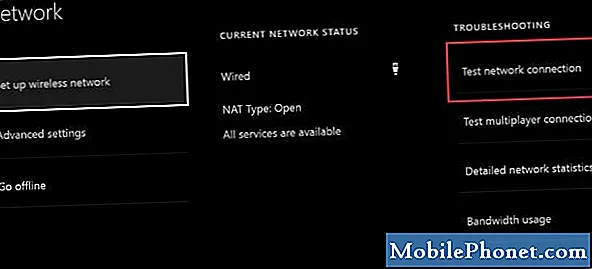
- Xbox One NAT'nizin Açık olduğunu onaylayın.
NAT ile ilgili olası herhangi bir sorunu çözmek için önce Xbox'ınızın NAT türünü kontrol etmeniz gerekir. Bunu nasıl yapacağınız aşağıda açıklanmıştır:
Kılavuzu açmak için Xbox düğmesine basın.
-Sistemi seçin.
-Ayarları şeç.
-Genel'i seçin.
-Ağ ayarlarını seçin.
-Geçerli Ağ Durumu altında, NAT Tipi alanı mevcut NAT tipinizi gösterir.
NAT türü Açık yazmıyorsa, bu Orta veya Katı olabileceği anlamına gelir, bazı ayarları değiştirmek için yönlendiricinizin sorunlarını gidermeniz gerekir. İhtiyaç duyabileceğiniz yönlendirici sorun giderme adımlarından bazıları, UPnP'yi açma, ürün yazılımını yükseltme, ağ bağlantı noktalarını açma (bağlantı noktası yönlendirme), DMZ'yi etkinleştirme veya fabrika ayarlarına sıfırlamayı içerir. Bu adımlardan herhangi birinin nasıl yapılacağına ilişkin kesin adımlar ekipmanınıza bağlıdır. Bu görevleri nasıl gerçekleştireceğiniz konusunda herhangi bir fikriniz yoksa İnternet Servis Sağlayıcınızla iletişime geçmeyi unutmayın.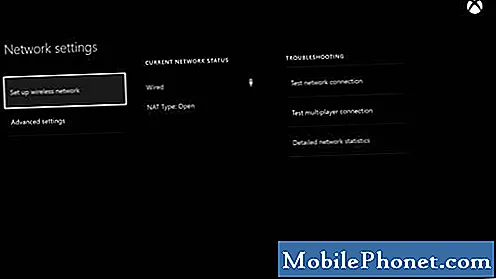
- Doğru bağlantı noktalarının açılıp açılmadığını kontrol edin.
ISS tarafından sağlanan yönlendiricilere sahip ev ağlarının genellikle bağlantı noktası ayarını değiştirmesi gerekmez, ancak bir otel, okul, ofis veya başka bir paylaşılan ağ gibi başka bir ağı kullanarak internete bağlanıyorsanız, ağın güvenlik yazılımı veya güvenlik duvarı yapılandırılabilir Xbox'ınız tarafından çevrimiçi oynamak için kullanılan belirli bağlantı noktalarını engellemek için. Sizin için gerekli bağlantı noktalarını açıp açamayacaklarını görmek için ağ yöneticisiyle konuşun (bağlantı noktası yönlendirme olarak da bilinir).
Açmanız gereken bağlantı noktaları şunlardır:
–TCP: 3074
–UDP: 88,500,3074,3544,4500 - Xbox Live hesap kısıtlamalarınızı (gizlilik ve güvenlik ayarları) kontrol edin.
Varsayılan olarak, çocuk veya genç hesabı olarak kabul edilmeyen Xbox Live hesapları sorunsuz bir şekilde çevrimiçi olabilir. Bir çocuk veya genç hesabınız varsa, çevrimiçi çok oyunculu oynayabilmek için gizlilik ve güvenlik ayarlarınızı değiştirmek için ebeveyn hesabına ihtiyacınız olacaktır.
Hesabınızın olup olmadığını kontrol etmek için şuraya gidebilirsiniz: Xbox.com ve Microsoft hesabınızı (Xbox Live hesabınızın e-postası) kullanarak oturum açın. Sonra şuraya git Gizlilik ve çevrimiçi güvenlik sekmesine gidin ve diğer insanlarla etkileşim kurmak için doğru ayarları yapın. Profilinizin çok oyunculu oyunlara katılmasına izin vermek için Xbox One / Windows 10 Çevrimiçi Güvenlik sekmesine gidin ve izin verdiğinizden emin olun. Çok oyunculu oyunlara katılın ve Kulüpler oluşturabilir ve bunlara katılabilirsiniz.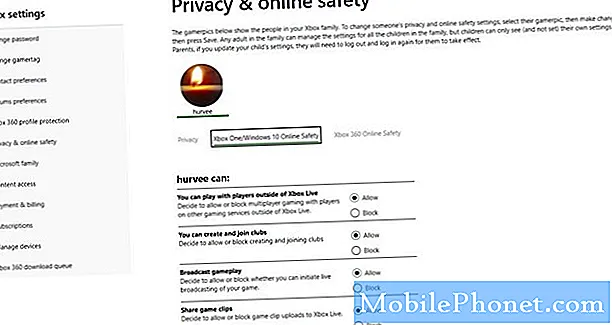
Xbox One'ınızı kabloyla bağlayın.
Bazı durumlarda, Borderlands 3 çok oyunculu bağlantı sorunları, bir Xbox One'ın doğrudan modeme veya yönlendiriciye kabloyla bağlanmasıyla giderilir. Yukarıdaki çözümlerden hiçbiri yardımcı olmadıysa, bu geçici çözümü denediğinizden emin olun.
Önerilen okumalar:
- Xbox One'da Battlefield 5 Kilitlenme Sorunu Nasıl Onarılır
- PS4 Denetleyici İzleme Paneli (Dokunmatik Yüzey) Çalışmıyor Nasıl Onarılır
- Red Dead Redemption 2 Crashing Nasıl Onarılır | Xbox One
- PS4'ünüz En Son Güncellemeyi Yüklemiyorsa Ne Yapmalısınız?
Bizden yardım alın.
Telefonunuzla ilgili sorunlar mı yaşıyorsunuz? Bu formu kullanarak bizimle iletişime geçmekten çekinmeyin. Yardım etmeye çalışacağız. Görsel talimatları takip etmek isteyenler için de videolar oluşturuyoruz. Sorun giderme için TheDroidGuy Youtube Kanalımızı ziyaret edin.


